小马一键重装xp系统如何将照片批量命名
更新时间:2016-09-17 16:24:33
作者:
小马一键重装xp系统如何将照片批量命名?咱们除了在ghost Win10系统下载电脑中保存文字文件之外,咱们也会在其中保存很多的照片文件。例如很多用户经常出去旅游,回来之后便会将自己的照片全部的保存在ghost Win10电脑中,没事的时候翻出来看看,也十分的方便。但是一般来说,咱们将这些照片拷贝到ghost Win10电脑的时候,命名是系统默认的,也是看起来比较乱的,很多用户都会选择对这些照片进行重命名,但是一张一张重命名的方式似乎有些麻烦了,咱们是否有办法可以对这些照片进行批量命名呢?下面,小编就来详细的介绍一下吧!
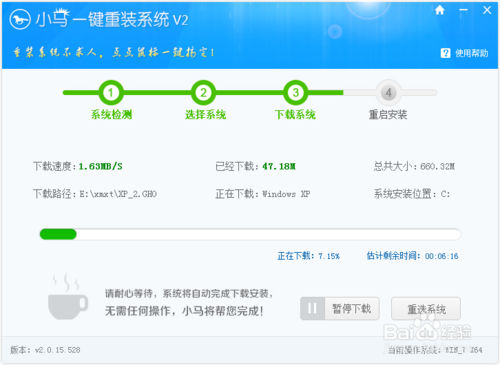
1.一般情况下,咱们拷贝到ghost Win10电脑中的照片是以日期和时间来自动命名的,很多用户则更喜欢用数字来命名,例如修改为001、002、003这样以此类推的数字。下面,小编就来介绍一下如何让电脑实现自动以数字命名的方法。
2.咱们打开照片所在的文件夹,然后同时按下ctrl+a全选,然后按下键盘上的F2键,之后就会出现重命名的窗口了,咱们在其中输入数字前面的名字,例如咱们命名为香港001、香港002,则只需要输入香港两个字就可以了,按下回车键之后,所有的文件则会以数字的方式来进行命名了。
系统重装相关下载
系统重装相关教程
重装系统软件排行榜
重装系统热门教程
- 系统重装步骤
- 一键重装系统win7 64位系统 360一键重装系统详细图文解说教程
- 一键重装系统win8详细图文教程说明 最简单的一键重装系统软件
- 小马一键重装系统详细图文教程 小马一键重装系统安全无毒软件
- 一键重装系统纯净版 win7/64位详细图文教程说明
- 如何重装系统 重装xp系统详细图文教程
- 怎么重装系统 重装windows7系统图文详细说明
- 一键重装系统win7 如何快速重装windows7系统详细图文教程
- 一键重装系统win7 教你如何快速重装Win7系统
- 如何重装win7系统 重装win7系统不再是烦恼
- 重装系统win7旗舰版详细教程 重装系统就是这么简单
- 重装系统详细图文教程 重装Win7系统不在是烦恼
- 重装系统很简单 看重装win7系统教程(图解)
- 重装系统教程(图解) win7重装教详细图文
- 重装系统Win7教程说明和详细步骤(图文)













